この記事では次のことを見ていきますWindows の PowerShell で CSV をエクスポートする方法例を使用して。 CSV エクスポート機能は、Windows PowerShell オブジェクトを文字列に変換し、CSV ファイルに保存します。
Windows PowerShellは、非常に多くの自動化タスクを実行できるクロスプラットフォーム ツールです。たとえば、ユーザーは PowerShell を使用して、Microsoft 365 や Active Directory などの Microsoft サービスからデータを抽出できます。 Excel またはその他のスプレッドシート システムでこのようなデータをさらに処理する必要がある場合は、Windows PowerShell ユーティリティの CSV エクスポート機能を使用する必要があります。
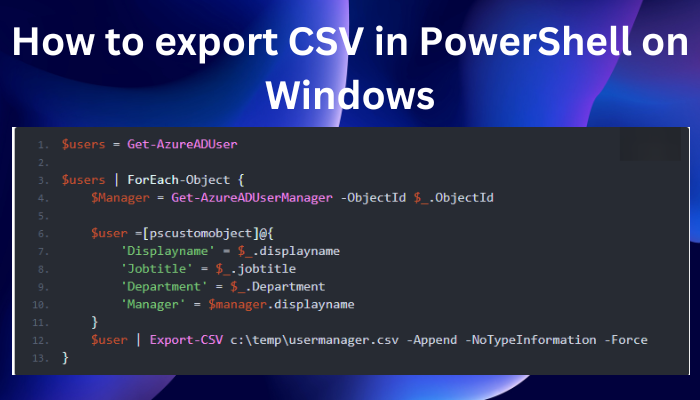
CSVの略語ですカンマ区切りの値。このファイル形式を使用すると、ユーザーはあるプラットフォームから別のプラットフォームにデータをインポートまたはエクスポートできます。これらのプロセスを処理するのは非常に簡単ですが、ノウハウが必要です。これについては後ほど説明します。 Export-CSV は、Windows PowerShell でコマンド出力を CSV ファイルにエクスポートするために使用できるコマンドレットであることを知っておくと便利です。これは、データをエクスポートして、他のさまざまなデータベースやアプリケーションと互換性のあるファイル形式に変換するのに役立ちます。
Windows の PowerShell で CSV をエクスポートする方法
PowerShell で CSV をエクスポートするには、次の使用をお勧めします。Windows PowerShell ISEプロセスと CSV ファイルの処理方法を制御できるためです。 PC 上で CSV を形成する方法がより柔軟になります。 PowerShell で CSV をエクスポートするには、管理者として CSV を開く方法と、次に示す Export-CSV の一般的な構文を理解する必要があります。
Get-Variable -name [variable name] | Export-CSV [path-to-file].csv
実際の例に進む前に、Export-CSV で使用されるパラメーターについても理解しておくとよいでしょう。その一部を次に示します。
- パス:これは、出力ファイルの保存先の場所です。たとえば、ローカル ドライブなどの場所を指定できます。指定しない場合、Export-CVS は現在の PowerShell ディレクトリにファイルを保存します。
- 追加:このパラメータは、ユーザーが新しいファイルにデータを追加するか、既存のファイルにデータを追加するかを指定します。追加を省略した場合、Export-CSV は新しいファイルを作成し、そのファイルにすべてのデータを保存します。指定すると、Export-CSV は準備ができたファイルにデータを追加します。
- デリミタ:このパラメータは部分文字列の終わりを示します。カンマでもかまいませんが、いつでも変更できます。
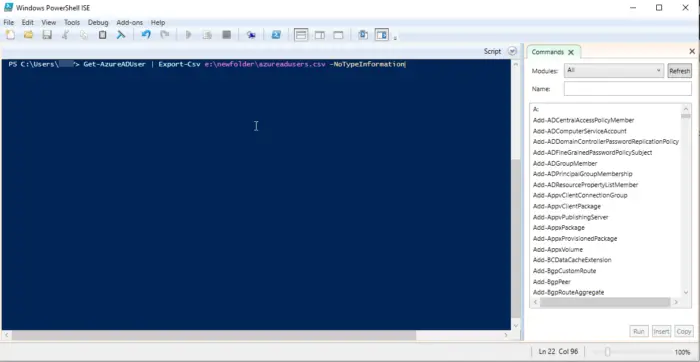
PowerShell で CSV をエクスポートする方法を示すために、Export-CSV を使用してユーザーのデータをAzureディレクトリ。 PowerShell で CSV をエクスポートするには、次の手順に従います。
- 検索ボックスに次のように入力します。PowerShell ISEをクリックして、管理者として実行オプション。
- クリックはいでアカウントのユーザー制御表示されるプロンプト。
- 次のコマンド ラインを挿入し、Enter キーを押します。
Get-AzureADUser | Export-Csv e:\newfolder\azureadusers.csv -NoTypeInformation
より正確なデータをエクスポートしたい場合は、別のパラメーターである Delimiter を追加できます。ここでは、区切り文字としてカンマを使用しました。上記の例では、さらに進んでコマンドを次のように変更できます。
Get-AzureADUser | select username, email, department | Export-CSV e:\newfolder\azureaduser.csv -NoTypeInformation
エクスポート CSV は同じ情報を出力しますが、コマンドの実行時に指定したパラメーターを含む追加の列が含まれます。
ここで何かお役に立てれば幸いです。
読む: コマンドラインを使用して Windows サービスリストをエクスポートする方法
PowerShell での Export-CSV の代替手段は何ですか?
Export-CSV のもう 1 つの代替手段は、オブジェクトを CSV に変換するために使用できる ConvertTo-CSV コマンドレットです。また、出力はファイルではなく標準出力ストリームの形式で返されます。 ConvertTo-CSV を使用して、CSV 文字列からオブジェクトを再作成することもできます。変換されたオブジェクトは、プロパティ値を持つ初期オブジェクトの文字列値です。 Export-CSV と ConvertTo-CSV の主な違いは、最初の場合は CSV 文字列をファイルに保存することです。それ以外の場合は、両方とも同様です。
すべてのプロセスを CSV にエクスポートするにはどの PowerShell スクリプトが使用されますか?
Export-CSV コマンドレットは、すべてのプロセスを CSV にエクスポートするために使用される PowerShell スクリプトです。このスクリプトは、出力するオブジェクトの CSV を作成します。特定の行のオブジェクトには、そのプロパティ値の文字で区切られたリストが含まれます。ユーザーは Export-CSV を利用してスプレッドシートを作成したり、CSV 入力ファイルと互換性のあるアプリケーションと特定のデータを共有したりできます。